Adicione uma atividade a uma campanha usando o marketing no aplicativo
Faça com que suas campanhas de marketing tenham êxito criando, distribuindo e atribuindo atividades de campanha e planejamento no Dynamics 365 Sales.
Requisitos de licença e função
| Tipo de requisito | Você deve ter |
|---|---|
| Licença | Dynamics 365 Sales Premium, Dynamics 365 Sales Enterprise ou Dynamics 365 Sales Professional Mais informações: Preços do Dynamics 365 Sales |
| Direitos de acesso | Qualquer função de vendas principal, como vendedor ou gerente de vendas Mais informações: Funções principais de vendas |
Planejamento e atividades da campanha
As atividades de planejamento são aquelas que você deseja executar antes do lançamento da campanha e as atividades são aquelas que você deseja gerenciar como parte da campanha. Exemplos de atividades de planejamento e de campanha que podem ser adicionadas inclui:
Identificar canais de publicidade e materiais de apoio
Entrar em contato com os canais de mídia para reservar tempo e espaço de publicidade
Criar ou refinar listas de marketing direcionadas
Entrar em contato com uma agência de publicidade para solicitar a criação de materiais publicitários e de apoio
Por padrão, a campanha determina uma atividade para o grupo de listas de marketing selecionado para a campanha. Se desejar executar uma atividade de campanha em um subconjunto das listas de marketing, você pode distribuir a atividade para determinados membros.
Adicionar uma atividade de planejamento a uma campanha
No mapa do site, selecione Listas de Marketing.
Abra um registro da lista de marketing e, na área Campanhas, abra a campanha à qual você deseja adicionar uma atividade de planejamento.
Observação
Você também pode abrir uma campanha na área Campanhas no mapa do site do Hub de Vendas.
Para adicionar uma nova atividade, na guia Relacionado, selecione Atividades de Planejamento, selecione Nova Atividade e, em seguida, selecione o tipo de atividade que você deseja criar.
-OU-
Para adicionar uma atividade existente, selecione Adicionar Atividade Existente. No painel Pesquisar Registros, pesquise e escolha as atividades necessárias e selecione Adicionar.
No formulário exibido, adicione as informações sobre a atividade.
Quando você estiver pronto para salvar seus dados, selecione Salvar.
Adicionar uma atividade de campanha a uma campanha
Quando você adiciona e distribui uma atividade de campanha, a atividade é criada para cada membro nas listas de marketing que você escolheu para a campanha.
Nota
O tempo médio para distribuir uma atividade de campanha para 100.000 membros é de 24 horas. Para campanhas maiores e distribuição mais rápida de atividades, use o Dynamics 365 Marketing. Para obter mais informações, acesse a documentação do Dynamics 365 Marketing.
No mapa do site, selecione Listas de Marketing e, na área Campanhas, abra a campanha à qual deseja adicionar uma atividade de campanha.
Na guia Relacionado, selecione Atividades da Campanha e, em seguida, selecione Nova atividade de campanha.
Na seção Resumo do formulário Atividade de campanha, insira as informações necessárias:
a. Assunto. Digite o objetivo da atividade de campanha.
b. Usada na Campanha. Ao criar a atividade de campanha em uma campanha, a campanha será adicionada automaticamente aqui.
c. Canal. Selecione o canal por meio do qual a comunicação para essa atividade deve ser enviada. Por exemplo, o canal pode ser telefone, carta ou email.
Nota
Os canais compatíveis são email, compromisso, telefonema, fax e carta. Não há suporte para atividades personalizadas ou outras atividades prontas para uso.
d. Data de início e de término agendadas. Insira a data e a hora esperadas para o início e o término agendados da atividade.
Na seção Configurações antispam, insira a frequência limite (em dias) para atividades de marketing direcionadas a qualquer contato. Os agentes que tiverem sido contatados depois desse período serão excluídos de novas distribuições de atividade de campanha. Digite "0 "para desabilitar o limite.
(Opcional) Selecione a guia Públicos-alvo para visualizar as informações sobre os registros (conta, contato e cliente potencial) para os quais a atividade foi criada com base no tipo de canal da atividade de campanha. Esses registros são aqueles presentes nas listas de marketing associadas à atividade de campanha.
Se você não vir a guia Públicos-alvo, selecione o formulário Atividade da Campanha.
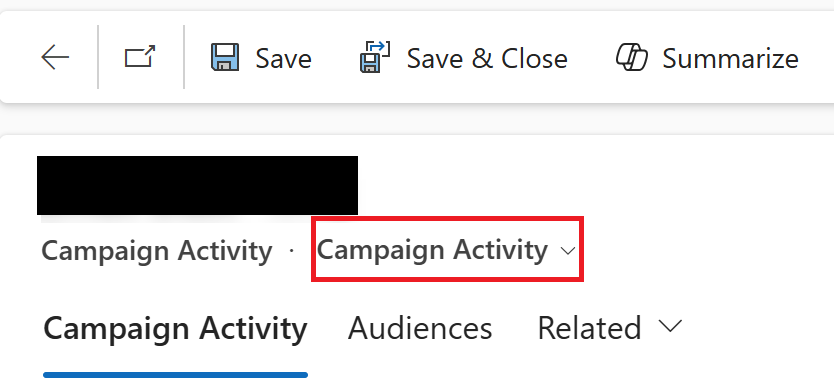
Tipo de opção Description Tipo de tabela selecionado A atividade é criada para que esses registros atuem com base no tipo de atividade mencionado no canal para a atividade de campanha. Tipo de tabela excluído Os usuários desta seção optaram por não receber quaisquer Materiais de Marketing ou optaram por não receber determinados tipos de materiais de marketing, como email ou telefonemas. Essas informações do respectivo registro podem ser consultadas na guia Detalhes do registro (conta, contato ou cliente potencial). O outro motivo de exclusão pode ser a falta de informação. Por exemplo, para uma atividade de campanha por meio do canal Email, os registros sem ID de email associado serão excluídos. Salve as alterações. Você vai especificar os detalhes reais da atividade ao distribuir a atividade de campanha. Por exemplo, para uma atividade de email, você vai esboçar o conteúdo do email ao distribuir a atividade.
A lista de marketing da qual a atividade da campanha é criada é automaticamente adicionada na seção Lista de marketing. Para adicionar mais listas de marketing, selecione o ícone Mais Comandos
 e selecione Adicionar Lista de Marketing Existente.
e selecione Adicionar Lista de Marketing Existente.
Distribuir uma atividade de campanha
Você poderá distribuir uma atividade de campanha quando estiver pronto para iniciar a campanha.
Abra a atividade de campanha e, na barra de comandos, selecione Distribuir Atividade de Campanha.
No formulário de atividade, insira as informações que deseja distribuir. Para atividades de email:
Escreva o email que você deseja enviar aos membros.
Para permitir que seus membros cancelem a inscrição de qualquer comunicação futura de emails de marketing, adicione o link de cancelamento de inscrição ao email. Selecione a opção Cancelar inscrição no designer.
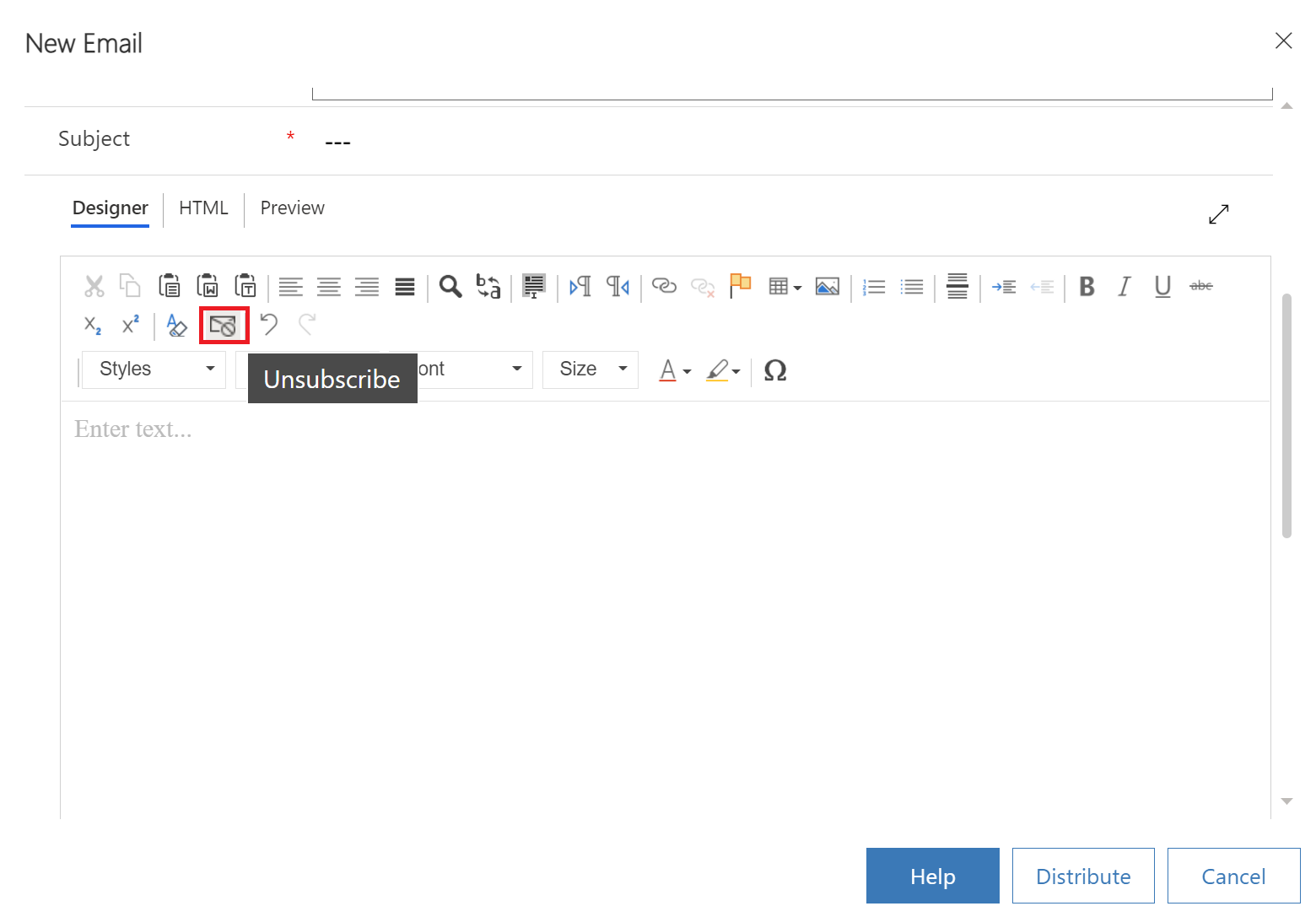
Selecione Distribuir.
Escolha quem será o proprietário das atividades e selecione Distribuir.
Nota
- Ao distribuir uma atividade de campanha ou executar uma campanha rápida, se um contato, uma conta ou um cliente potencial no público-alvo (geralmente especificado em uma lista de marketing) não tiver dados nos campos de Email, Fax, Endereço ou Telefone principal, as atividades respectivas como Email, Telefone, Carta e Fax não serão criadas para esse contato, conta ou cliente potencial.
Depois que o status da atividade se tornar Concluído, você poderá ver mais detalhes sobre as atividades:
- Para exibir mais informações sobre o tipo, proprietário e status das atividades criadas para a campanha, consulte a seção Linha do tempo. Se sua campanha tiver atividades de carta ou fax, elas não serão listadas na linha do tempo por padrão. Para exibi-los, selecione Relacionados>Atividades.
- Para exibir os motivos das falhas, selecione Relacionados>Êxitos/Falhas e selecione a exibição de falha correspondente. Por exemplo, se sua campanha foi segmentada para contas, selecione a exibição Falhas de Operações em Massa de Contas.
Nota
No caso de atividades de email, sucessos e falhas não indicam o status de entrega de email, indicam o status da criação da atividade de email no Dynamics 365.
Fechar uma atividade de campanha
Após o fechamento de todas as atividades distribuídas, você poderá fechar a atividade de campanha.
Para fechar a atividade de campanha:
Abra o registro de atividade de campanha e, na barra de comandos, selecione Fechar Atividade de Campanha.
Defina um status apropriado para a atividade e selecione Fechar Atividade de Campanha.
(Opcional) Atualize o registro da atividade de campanha com os custos reais no campo Custo Real. Isso ajuda a orientá-lo no planejamento do orçamento para atividades de campanha futuras.
Não consegue encontrar as opções no aplicativo?
Há três possibilidades:
- Você não tem a licença ou função necessária. Verifique a seção Requisitos de licença e função no topo desta página.
- Seu administrador não ativou o recurso.
- Sua organização está usando um aplicativo personalizado. Verifique com o administrador as etapas exatas. As etapas descritas neste artigo são específicas para os aplicativos Sales Professional e Hub de Vendas prontos para uso.
Informações relacionadas
Introdução ao marketing no aplicativo
Criar uma lista de marketing usando o marketing no aplicativo
Criar ou editar uma campanha usando o marketing no aplicativo
Criar uma campanha rápida usando o marketing no aplicativo
Adicionar uma lista de marketing, especificações ou um produto a uma campanha usando o marketing no aplicativo
Rastrear uma resposta de campanha de marketing usando o marketing no aplicativo
Personalizar campanha rápida e formulários de distribuição de atividades de campanha